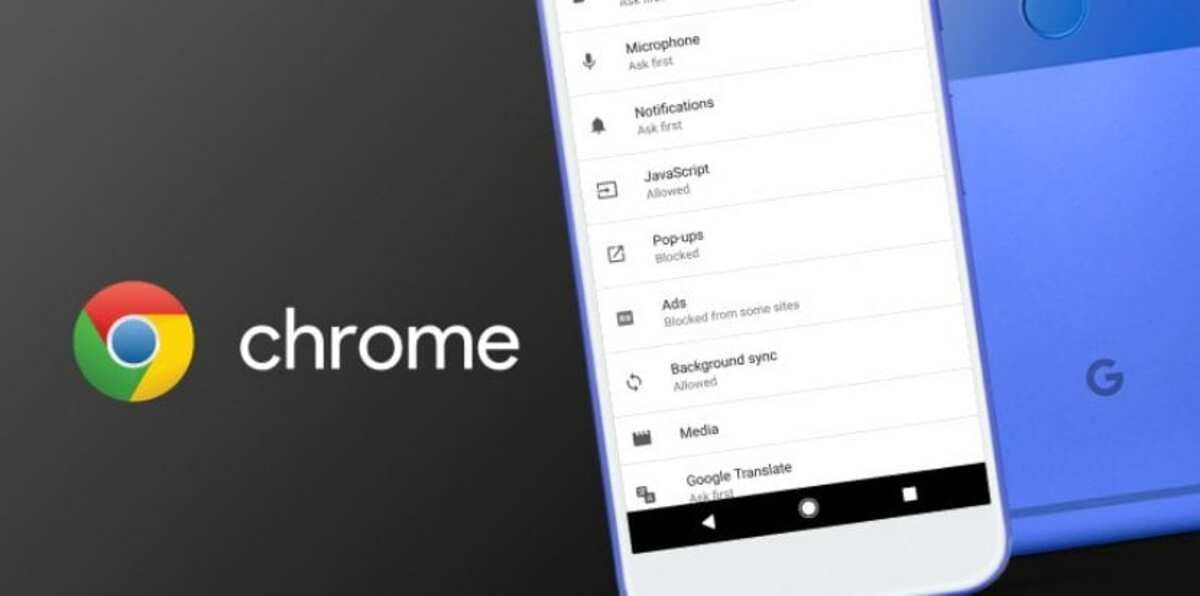
Dacă frecventați de obicei pagini web într-o altă limbă decât a dvs. le puteți traduce rapid cu Google Chrome, o aplicație care se întâmplă să fie utilizată pe scară largă de milioane de utilizatori. Pentru aceasta, Chrome folosește traducătorul Google în acest caz pentru traducerea completă a site-ului specific.
Atingeți doar setările Google Chrome pentru a traduce automat pagina când introduceți o pagină într-o altă limbă decât a dvs. Este una dintre opțiunile din configurația popularului browser creat de Google, trebuie să urmați totul pentru a-l face să funcționeze.
Cum se traduc pagini în altă limbă în Google Chrome
Traduceți automat pagini în altă limbă în Google Chrome Este simplu, după ce îl activați, nu va trebui să căutați în traducătorul Google pentru a adăuga o anumită pagină web. Chrome implicit vine fără traducere atunci când vizitează o pagină, dar ar trebui să o activeze în versiunile viitoare.
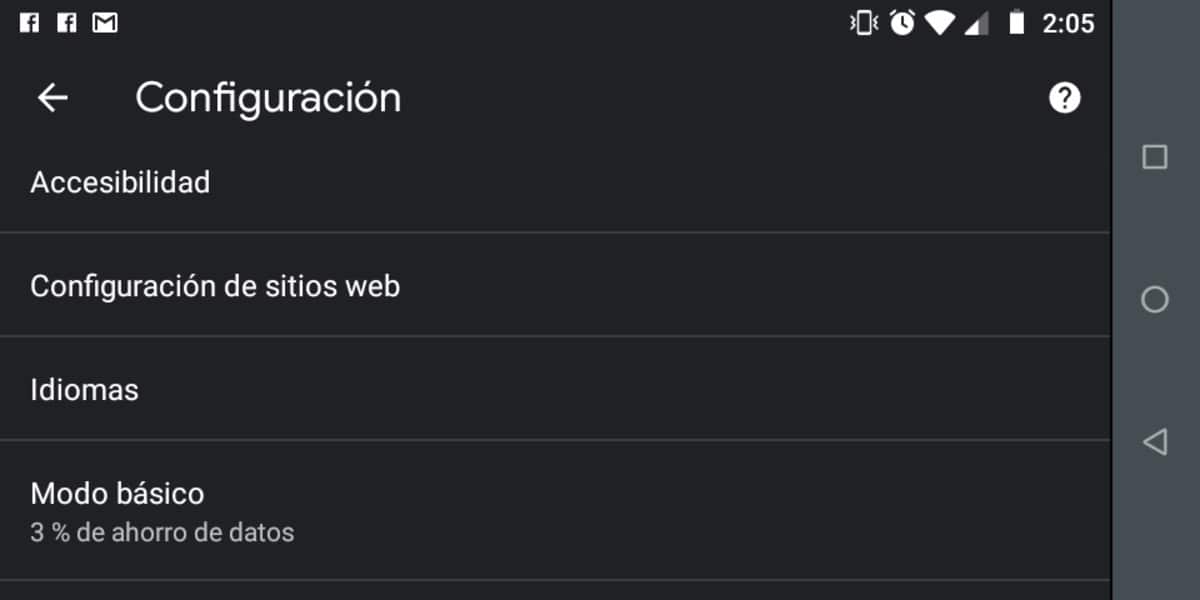
Pentru a traduce pagini în altă limbă în Chrome trebuie să faceți următorii pași:
- Deschideți browserul Google Chrome de pe telefonul mobil
- Puneți o adresă web într-o altă limbă decât spaniola
- Acum, în partea din stânga sus, ne va afișa o fereastră, faceți clic pe «Traduceți»
- Efectuând acest pas, veți vedea cum pagina este tradusă automat în limba pe care ați ales-o
Cum se activează sau se dezactivează traducerea
Putem modifica configurația, pentru a o activa sau dezactiva în funcție de nevoile noastre, așa că urmați din nou acești pași pentru a o realiza:
- Deschideți browserul Google Chrome
- Odată deschis, mergeți la cele trei puncte din dreapta sus și faceți clic pe „Setări”
- Acum, în Setări avansate, faceți clic pe panoul de limbi
- Acum, în această secțiune aveți opțiunea de a activa sau dezactiva opțiunea care spune: „Întreabă-mă dacă vreau să traduc pagini care nu sunt într-o limbă pe care o pot citi”
- Odată ce activați sau dezactivați, veți avea totul controlat și gata de utilizare
